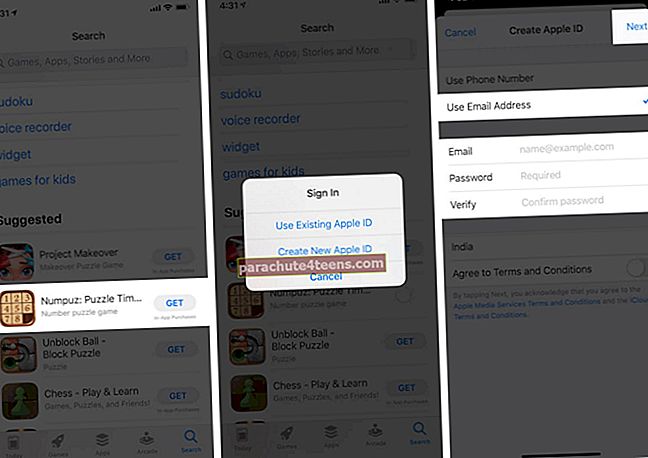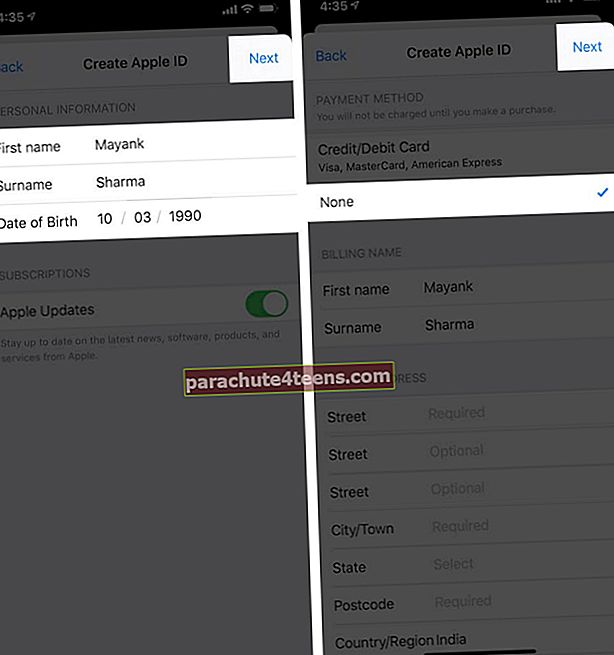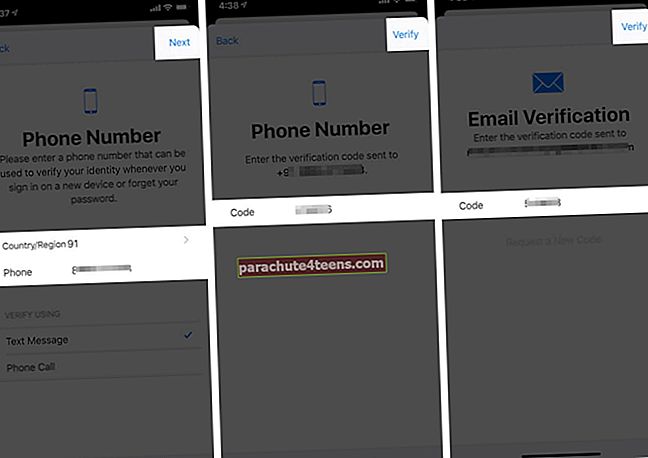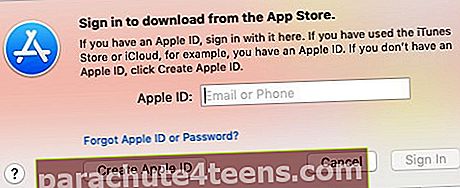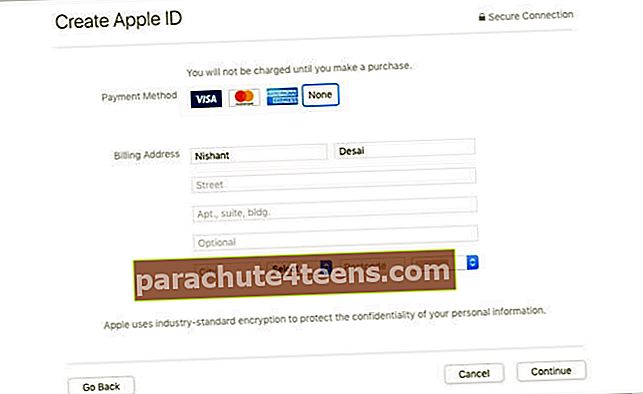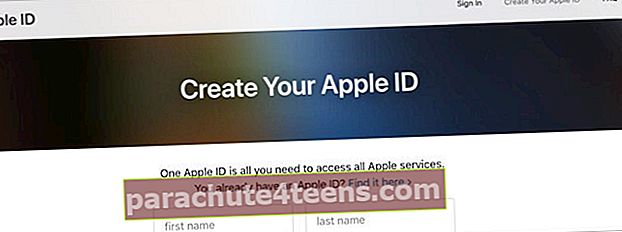„Apple ID“ sukurti lengva; tačiau norint jį sukurti neįvedus kredito kortelės duomenų, gali prireikti papildomų veiksmų. Skirtingai nuo praėjusių dienų, norint įvesti „Apple ID“ buvo privaloma įvesti savo kreditinės kortelės duomenis, dabar tai galite padaryti praleidę žingsnį. Įdomu, kaip? Čia yra trys skirtingi būdai sukurti „Apple ID“ be kreditinės kortelės. Toliau slinkite, kad sužinotumėte daugiau.
- Kaip sukurti naują „Apple ID“ be kreditinės kortelės
- „IPhone“ ir „iPad“
- „Mac“
- Naudodamiesi „Apple ID“ svetaine
- Mokėjimo informacijos pašalinimas iš esamo „Apple ID“ „iPhone“
Kaip sukurti naują „Apple ID“ be kreditinės kortelės
Prieš pradėdami, turite atsijungti nuo galiojančio asmens tapatybės dokumento (jei toks yra). Norėdami tai padaryti, eikite į Nustatymai → Palieskite savo „Apple ID“ vardas viršuje → slinkite į apačią ir palieskite Atsijungti.
„iPhone“ ir „iPad“
- Atidaryk Programėlių parduotuvė ir pasirinkite a nemokama programa instaliuoti.
- Būsite iškart paraginti Prisijungti naudojant „Apple ID“. Pasirinkite „Sukurti naują ID“.
- Sukurkite ID naudodami bet kurį Pašto ID arba Telefono numeris. (Aš pasirinkau pirmąjį.)
- Įveskite pašto ID ir slaptažodis. Palieskite Kitas.
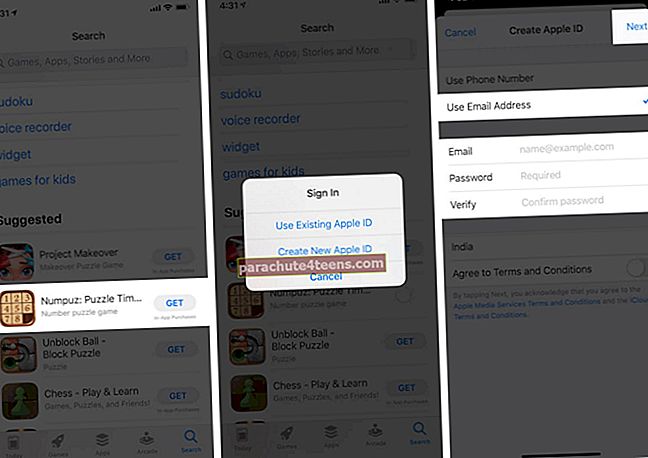
- Užregistruokite savo duomenis ir palieskite Kitas vėl.
- Dabar turėsite trys variantai, įveskite kortelės duomenis, „PayPal Login“ arba „None“. Pasirinkite nė vienas ir palieskite Kitas Pereiti.
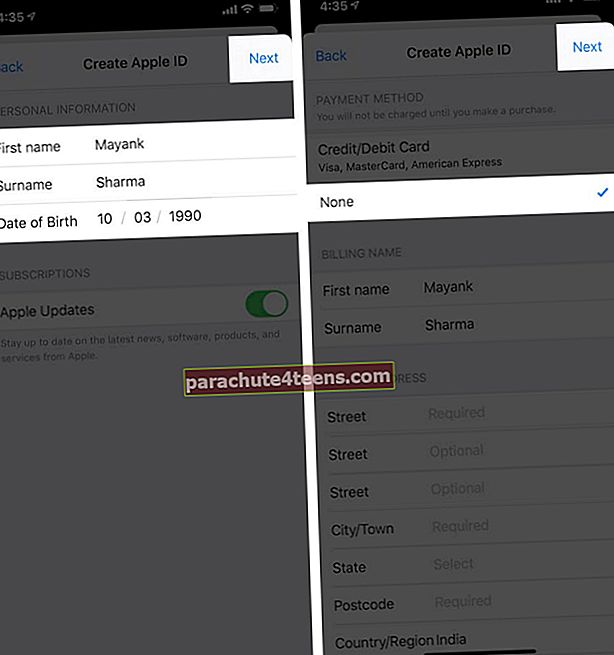
- Patvirtinkite savo telefono numerį ir pašto ID įvesdami šešiaženklis kodas išsiųstas.
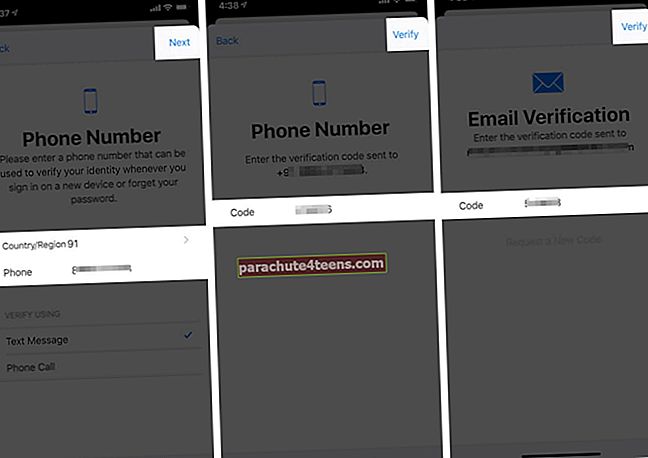
Ar nebuvo taip paprasta?
Pastaba: Ar esate naujas vartotojas, kuriantis naują „Apple ID“ pirmą kartą nustatant „iPhone“? Sąrankos metu galite nesidalyti savo kortelės informacija.
Pažiūrėkime, kaip sukurti naują „Apple ID“ be kreditinės kortelės „Mac“.
Pastaba: Kad tai veiktų, turėtumėte būti atsijungę nuo „App Store“.
„Mac“
- Atidaryk Programėlių parduotuvė „Mac“.
- Spustelėkite programą diegti tai.
- Jūsų bus paprašyta Prisijungti naudojant esamą ID arba sukurkite naują. Pasirinkite „Sukurti naują ID“.
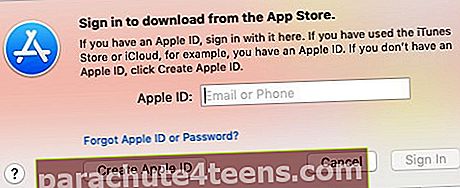
- Įveskite pageidaujamą pašto ID ir slaptažodį, po kurio pateikiama jūsų išsami informacija.
- Spustelėkite Kitas.
- Išsamioje mokėjimo informacijoje pasirinkite Nė vienas ir palieskite Kitas Pereiti.
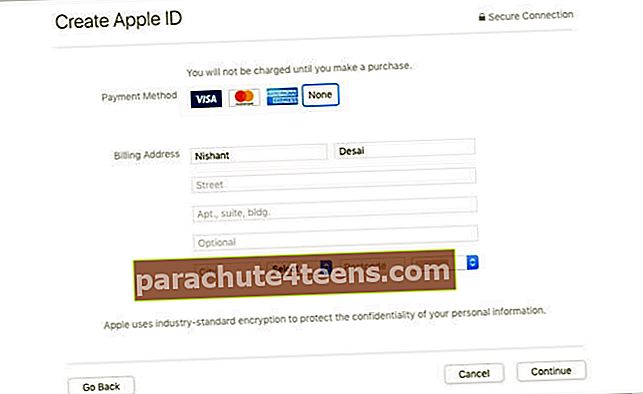
Naudojantis „Apple ID“ svetaine
- Atidarykite „Chrome“ / „Safari“ ir apsilankykite appleid.apple.com.
- Spustelėkite „Sukurkite„ Apple ID “ viršutiniame dešiniajame kampe.
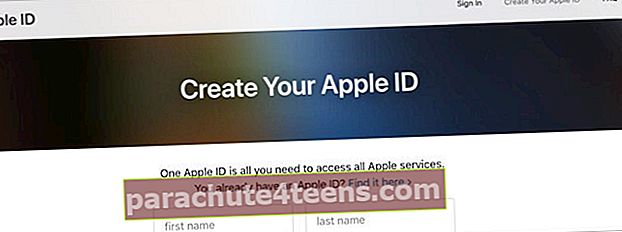
- Įveskite savo duomenis ir spustelėkite Tęsti apačioje.
- Dabar jūsų bus paprašyta patvirtinkite savo el. pašto ID ir telefono numerį naudojant a šešiaženklis kodas.
- Kai tai padarysite, pasieksite savo profilio skyrių „Tvarkyti“. Spustelėkite „Pridėti mokėjimo metodą “ skiltyje „Mokėjimas ir pristatymas“.
- Pridėkite pristatymo ir atsiskaitymo adresą ir pasirinkite Nė vienas mokėjimo metodu.
- Baigę spustelėkite Sutaupyti.

Pastaba: Pagal numatytuosius nustatymus mokėjimo metodu pasirinkta Nėra. Vadinasi, neprivalote sukurti proceso „Apple“ neprivalote.
Mokėjimo informacijos pašalinimas iš esamo „Apple ID“ „iPhone“
Anksčiau buvo privaloma pridėti mokėjimo metodą kuriant naują „Apple ID“. Nors tai buvo skirta suteikti daugiau lengvumo, kartais gali pasirodyti problematiška, nesąmoningai mokant už programą arba kai jūsų „iPhone“ yra kažkieno rankose.
Tai patvirtindami, jei norite pašalinti mokėjimo informaciją iš esamo „Apple ID“ „iPhone“, pateikiame išsamų vadovą, kuriame dalijamasi procesu.
Ar sėkmingai sukūrėte „Apple ID“ be kreditinės kortelės?
Naudojant vieningą „Apple“ ekosistemą, yra daugybė tikslų, kuriuos ateityje naudos jūsų „Apple ID“. Tačiau norint išvengti atsitiktinių išlaidų, kai kurie žmonės nenori pridėti kredito kortelės duomenų. Tikiuosi, kad bendra informacija pateikė jūsų užklausą. Jei turite kitų klausimų, susijusių su „Apple ID“, nedvejodami pasidalykite jais toliau pateiktame komentarų skyriuje.
Skaitykite toliau:
- Kaip pakeisti „Apple ID“ neprarandant duomenų
- Visam laikui ištrinkite „Apple ID“ paskyrą
- Pakeiskite „Apple ID“ mokėjimo metodą „iPhone“, „iPad“ ir „Mac“